於 Veeam ONE Free Edition 分類下的文章
監控軟體 Veeam ONE Free Edition 6.0輕鬆升級6.5
前言
最近這幾天 Veeam 的官網放出 Veeam ONE Free Edition 6.5的版本。在內容上大致和6.0版的差不多,主要是開放支援 vSphere 5.1 和 Windows Server 2012 Hyper-V。不過雖說 vSphere 5.1 和 Windows Server 2012 Hyper-V 在6.0版也能使用。但是既然都出新版了,那還是使用新版的好。才不會用到一半有什麼問題發生
軟體下載
在登入(註冊)帳號後就可開始下載,下載完成後為ISO檔。
官網載點 : Veeam ONE Free Edition
本站載點 : 6.5
1. 點選官網首頁的「Veeam ONE Free Edition」
Veeam ONE Business View 功能介紹
Veeam ONE Business View 讓使用者可透過商業模式的角度來看虛擬設備的拓樸,並且依照分類的方式來區分。多使用者也可同時針對 VMware vSphere Client 或 SCVMM 做資料查詢及分析。
支援多種虛擬化環境 : 主要支援VMware vSphere 和 Microsoft Hyper-V 的虛擬話環境。
所支援的系統 : ESX 3.5,、4.0,ESXi 3.5、4.0、5.0、5.1,VirtualCenter 2.5,vCenter Server 4.0、5.0和 Hyper-V 2.0、3.0
多用戶同時訪問 : Veeam ONE Business View 支援多用戶同時進行資料查詢及分析。
分類模式 : 可依照 VMs、hosts、storages和clusters 等類別,來做分類以便快速查詢到所需的資料。
在 Veeam ONE Reporter 的部份可分為三大部份 「Configuration」、「Dashboards儀表板」、「Workspace報表」本篇先來介紹Veeam ONE Reporter 「Workspace報表」
Veeam ONE Reporter –Workspace介紹
Workspace 主要是用來產生各類型報表和管理報表。在 workspace 分為兩部份「Reports」和「Templates」
Reports : 能夠設定使用者在使用 Reports 時的習慣。並且可以協助快速的查詢到虛擬設備的使用情況。
Templates : 可以讓使用者根據 Templates 所產生的報表加以管理。
在 Veeam ONE Reporter 的部份可分為三大部份 「Configuration」、「Dashboards儀表板」、「Workspace報表」本篇先來介紹Veeam ONE Reporter 「Dashboards儀表板」
Veeam ONE Reporter – Dashboards 介紹
儀表板的主要功能為整合訊息在單一的區塊內,並且有多區塊能夠設定。可減少管理者或相關人員的查詢資料時間。儀表板可透過網頁的模式觀看,不需要額外安裝套件。在預設的儀表板是不能修改或刪除的,但除了原先預設的儀表板外,可自行在設定新的儀表板。
每個儀表板區塊之間都可以重新排序位置順序。
在 Veeam ONE Reporter 的部份可分為三大部份 「Configuration」、「Dashboards儀表板」、「Workspace報表」本篇先來介紹Veeam ONE Reporter 基本設定「Configuration」。
Veeam ONE Reporter 功能介紹
主要是用來記錄和報告目前虛擬機的情況。Veeam ONE Reporter可援不同虛擬化環境 (VMware vSphere 和 Microsoft Hyper-V) 且自動收集所需要的資料,並提供報告、分析。在報表格式上也可支援多格式 (Visio、Word、Excel、PDF)。可設定排設自定時間產生報表且發送。
支援多種虛擬化環境 : 主要支援VMware vSphere 和 Microsoft Hyper-V 的虛擬話環境。
所支援的系統 : ESX 3.5,、4.0,ESXi 3.5、4.0、5.0、5.1,VirtualCenter 2.5,vCenter Server 4.0、5.0和 Hyper-V 2.0、3.0
自訂報告或儀表板 : Veeam ONE Reporter 可自行定義所需要的報告和儀表板模式。讓使用者能快速的查詢到相關資料。
支援多檔按格式報表 : 在報表產生方面,提供 Microsoft Visio、Microsoft Excel、Microsoft Word and Adobe PDF等檔案格式
定期發送報告 : 可在設定好產生的報告內容後,定期的用排程方式 MAIL 發送報告
Reporter 基本設定
登入
登入可分為「本機登入」、「遠端登入」
1. 本機登入
可直接點選「Veeam ONE Reporter」圖示。
前言
Monitor Alarms 應該能說是 Veeam ONE Monitor 設定上最重要的功能之一。因此把 Alarms 的設定分出來說明。然而在學會設定 Alarms 後,Veeam ONE Monitor 大至上就介紹完了,接下來就是個人的靈活運用。
Alarms (報警)
Veeam ONE Monitor 可建立和配置報警,協助管理者能在最短的時間能了解監控系統的變化。警報的設定能依照個人需求而自行定義,在預設的報警規則就有118個。由於使用的是免費的版本所以在規則上是沒辦法新增新的規則,但可以就預設的規則來做修改。
Alarm Rules (報警規則)
根據對象需求的不同,分為以下幾類。每種類型都有一套屬於自己的警報規則和觸發條件。在報警規則的部份可分為 VMware 和 Hyper-V。
VMware
vCenter Server
監控的項目有「Event(事件)」、「Power(電源)」、「connection state(連接狀態)」
Cluster
監控的項目有 「Event(事件)」
Local Storage
監控的項目有「Event(事件)」、「Resource usage (資源使用情況)」
Host
監控的項目有「Event(事件)」、「Hardware Sensor(硬體狀態)」、「VMs 虛擬機數量」、「Power(電源)」、「connection state(連接狀態)」、「Resource usage (資源使用情況)」
Virtual Machine
監控的項目有「Event(事件)」、「Heartbeat(心跳狀態)」、「Power(電源)」、「connection state(連接狀態)」、「Resource usage (資源使用情況)」、「free disk space(剩餘硬碟空間)」、「Snapshot(快照)」
Datastore
監控的項目有「Event(事件)」、「free disk space(剩餘硬碟空間)」、「provisioned space(使用硬碟空間)」、「I/O Performance(I/O 效能)」、「Power(電源)」、「connection state(連接狀態)」
Any Object
監控的項目有「Event(事件)」
前言
在了解 Veeam ONE Free Edition 的介紹和安裝後,接下來應該開始著手細部的設定。在這篇內容中會說明如何在 Veeam ONE Monitor 建立新的監控、警報、以及一些基礎的設定。應該能夠更快速的上手。
目錄
一、 Veeam ONE Monitor 功能介紹
二、 Working Area (操作介面)
三、 Monitor Add Host (新增監控)
四、 Veeam ONE Monitor Settings
一、 Veeam ONE Monitor 功能介紹
為主要監控工具。Veeam ONE Monitor 可針對監控對象(VMware vSphere 或 Microsoft Hyper-V)進行管理、查看、警報數據監控、效能分析、產生報表等多樣性的功能。
支援多種虛擬化環境 : 主要支援VMware vSphere 和 Microsoft Hyper-V 的虛擬話環境。
Client/Server Architecture : 支持同時多使用者來查詢資料,且不會因有多使用者而影響到 ESX(i) servers、vCenter 或 Hyper-V 的監控。
支援多vCenter Server和 SCVMM : Veeam ONE Monitor 可支援多台 vCenter Server和 SCVMM 的監控。並在單一 Veeam ONE Monitor 中設定顯示相關資訊。
所支援的系統 : ESX 3.5、4.0,ESXi 3.5、4.0、5.0、5.1,VirtualCenter 2.5,vCenter Server 4.0、5.0和 Hyper-V 2.0、3.0
Integrated or Standalone Monitoring : 在虛擬化環境中如有整合 vCenter Server 或 SCVMM,就算是透過 DRS 或手動方式搬移虛擬機時,監控的部份是不會中斷。就算沒有整合的話,Veeam ONE Monitor 還是可以針對多台單獨的虛擬機進行監控。並透過 SNMP traps 的方式將相關訊息提供給第三方監控軟體使用。
歷史資料查詢 : 可在要查詢資料的虛擬機,透過設定時間點的方式產生虛擬化設被的架構和效能統計的 HTML報表,或是可自行定義所要產生的報表格式。
警報 : 當系統產生報警或達到報警範圍時,可透過設定 MAIL 的方式通知。也可自訂報警類型。
前言
在看過「監控軟體 Veeam ONE Free Edition 介紹」後。應該對 Veeam ONE 已經有了初步的了解。接下來就來介紹如何安裝 Veeam ONE Free Edition。實際動手玩玩看,才能更清楚的評估是否符合需求。
官網註冊
在下載 Veeam ONE Free Edition 前,需先登入官網會員。如果還沒註冊成為會員的話,請先註冊。
1. 註冊會員
2. 登入或註冊
如果已經有帳號的話在直接登入後,開始下載。
如果沒有帳號的話,就請點選 「New users」 開始註冊帳號
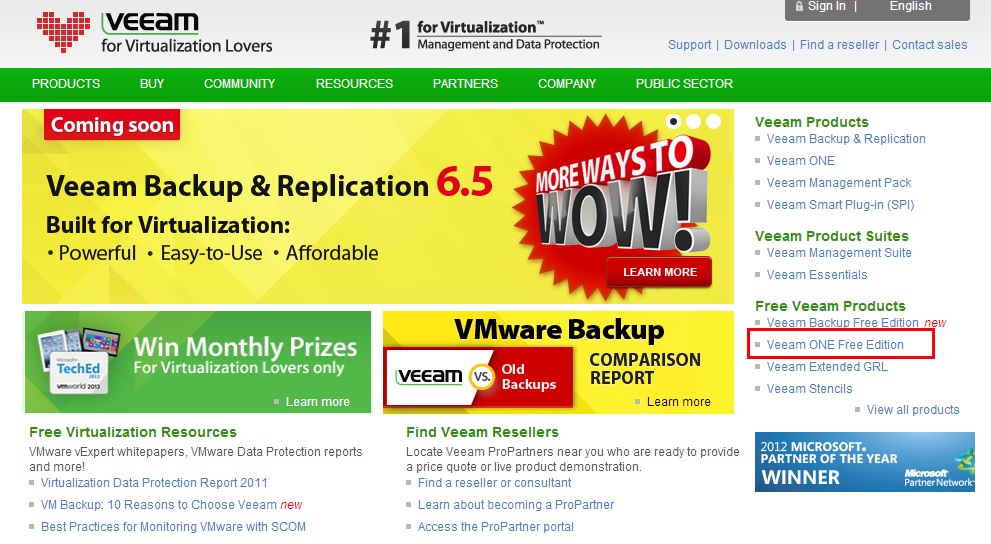
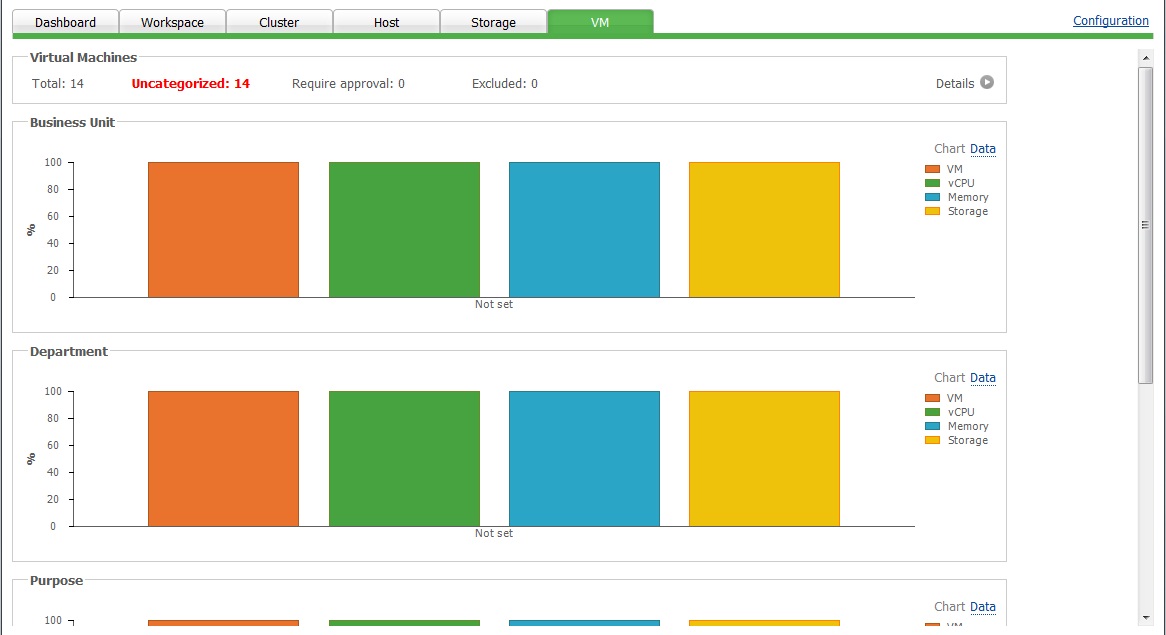
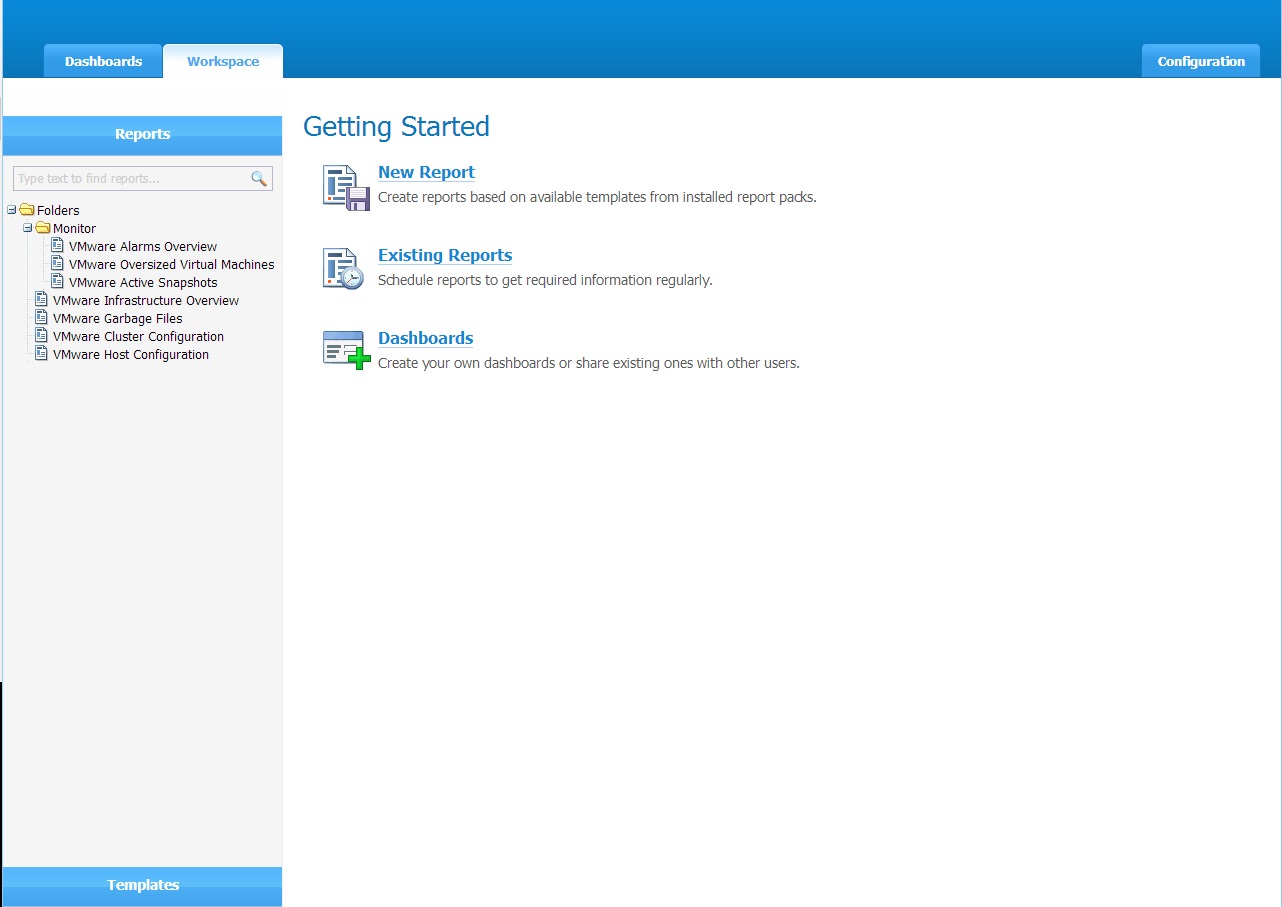
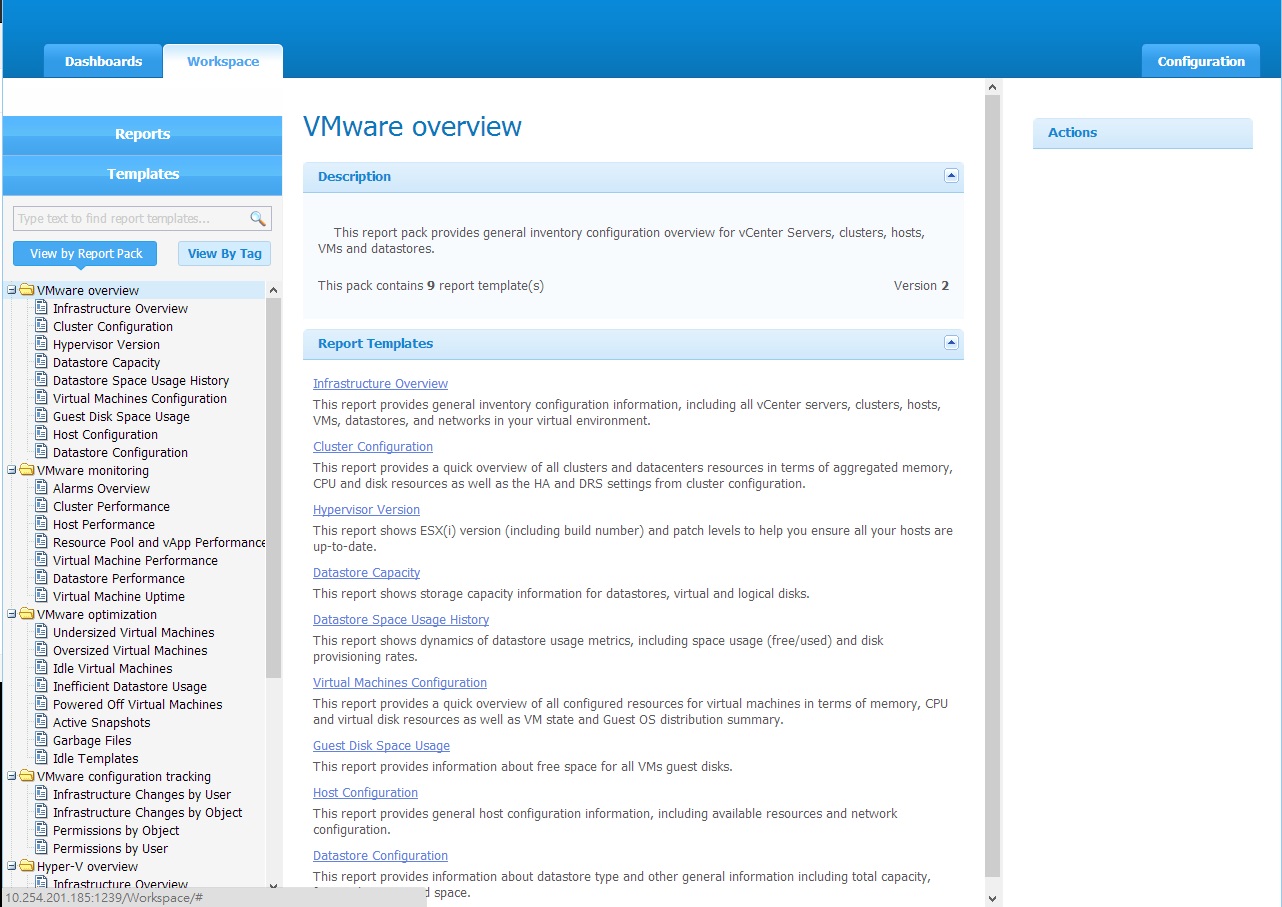
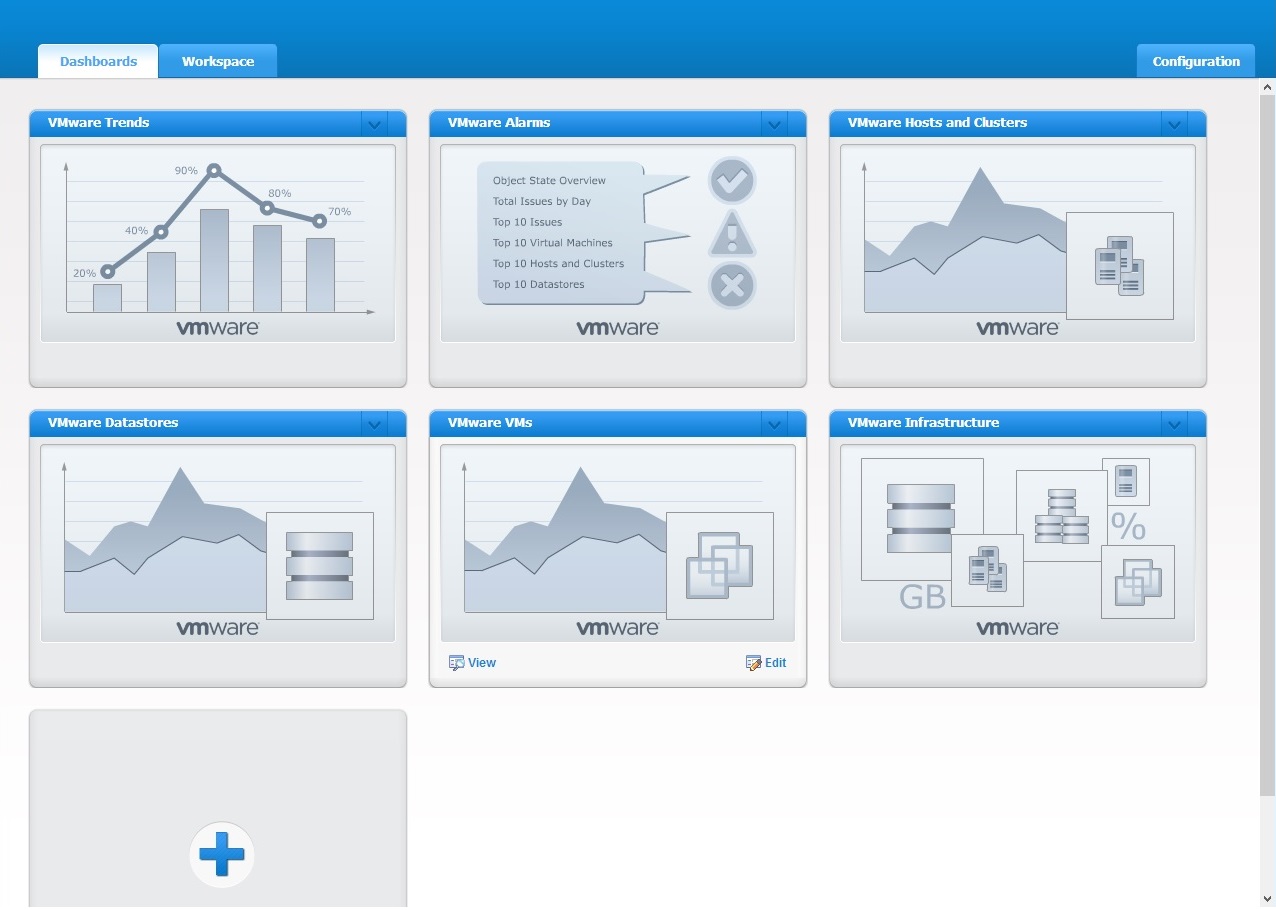

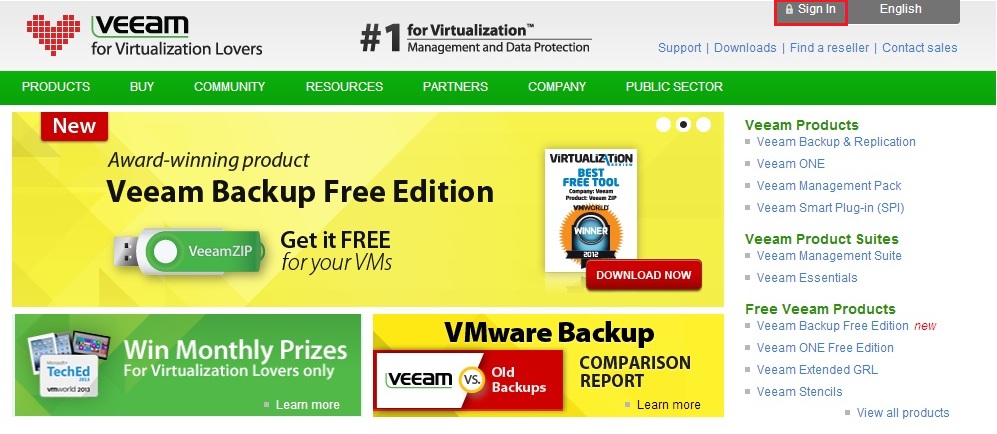
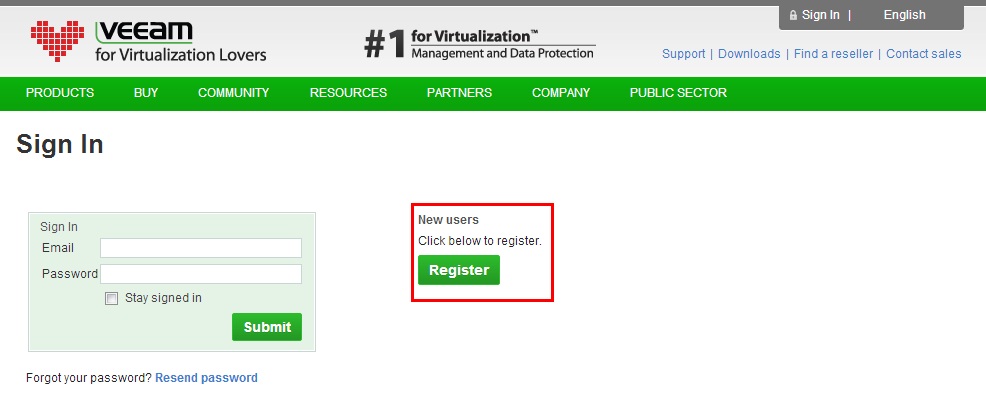






近期迴響